Aby rozpocząć wystawianie faktury lub innego dokumentu sprzedaży (np: noty, czy faktury pro-forma) kliknij na [Dodaj dokument]: 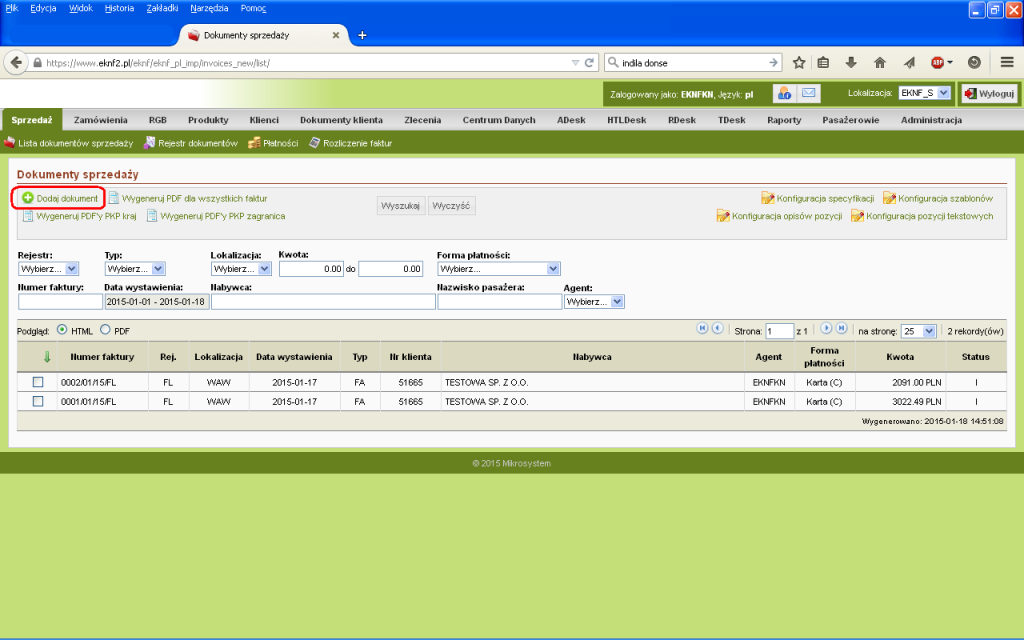
eKNF otworzy niewypełnione danymi okno edytora nowego dokumentu. W oknie tym możemy określić m. in:
- Rejestr dokumentów (czyli ciąg numeracyjny, w którym chcemy wystawić nowy dokument). Wybrany rejestr dokumentów określi też typ dokumentu, który zamierzamy wystawić (faktura VAT, nota, faktura pro-forma, faktura zaliczkowa, itp).
- Kontrahenta (z bazy danych klientów systemu eKNF. W celu wybrania kontrahenta z bazy kliknij na [Wczytaj]
- Formę płatności
- Walutę (eKNF automatycznie pobiera kursy walut z NBP, ale pozwala też na ręczne określenie kursu wymiany)
- Język dokumentu (eKNF pozwala na wystawianie dokumentów w językach polskim, angielskim, i niemieckim)
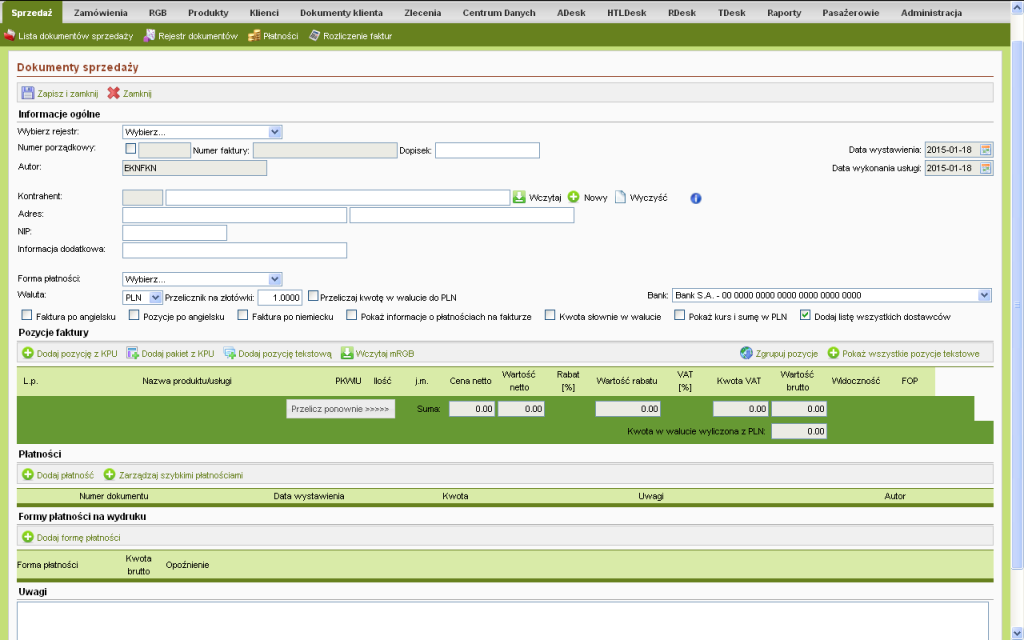 Uwaga: Jeśli chcesz wystawić fakturę na klienta incydentalnego (nieistniejącego w bazie danych eKNF), zalecamy wybrać z bazy klienta: KLIENT INDYWIDUALNY, a następnie odpowiednio zmienić jego dane w nagłówku faktury. Postępowanie takie ułatwia potem automatyczne księgowanie takich faktur na konto ‘klienta indywidualnego’, oraz raportowanie.
Uwaga: Jeśli chcesz wystawić fakturę na klienta incydentalnego (nieistniejącego w bazie danych eKNF), zalecamy wybrać z bazy klienta: KLIENT INDYWIDUALNY, a następnie odpowiednio zmienić jego dane w nagłówku faktury. Postępowanie takie ułatwia potem automatyczne księgowanie takich faktur na konto ‘klienta indywidualnego’, oraz raportowanie.
Po wypełnieniu nagłówka faktury przechodzimy do dodawania pozycji (klawisze: [Dodaj pozycję z KPU] lub [Dodaj pakiet z KPU]). W terminologi eKNF pakiet oznacza grupę kilku pozycji. Najczęściej jest to usługa główna i towarzysząca jej opłata transakcyjna.
Aby wyszukać wybrany pakiet lub pojedynczą pozycję, wpisz kilka liter jej nazwy. Na przykładzie poniżej dodajemy do dokumentu polisę ubezpieczeniową. Dostępne pakiety polis możemy wyszukać wpisując początek nazwy: POL
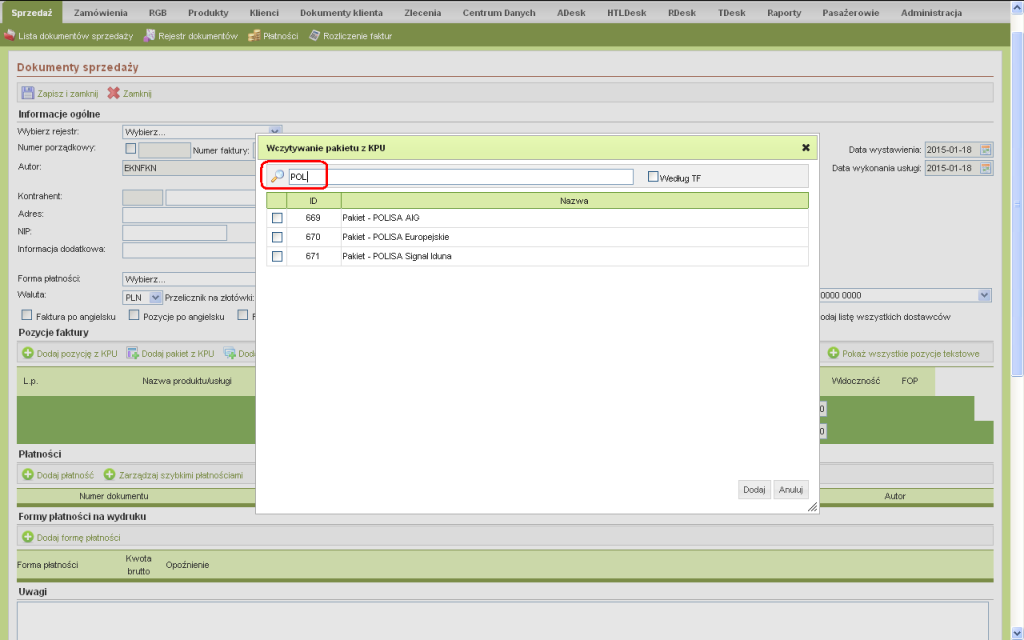
Kliknij na pakiet, który zamierzasz dodać do dokumentu, a następnie kliknij [Dalej]
eKNF posiada automatyczne interfejsy do zewnętrznych wielu systemów sprzedażowych i rezerwacyjnych, potrafi więc ściągnąć dane o sprzedanych tam usługach i udostępnić je do automatycznego fakturowania. Jeśli usługa, którą chcesz umieścić na fakturze, należy do jednej z takich kategorii, możesz ją wyszukać na liście importowanych transakcji, i dodać na fakturę jednym kliknięciem. W tym celu wyświetlane jest okno wyboru automatycznie importowanych transakcji. Jeśli – tak jak na przykładzie poniżej – dane musisz wprowadzić ręcznie, pomiń ten etap, i przejdź do następnego kroku klikając na [Pomiń wczytywanie]
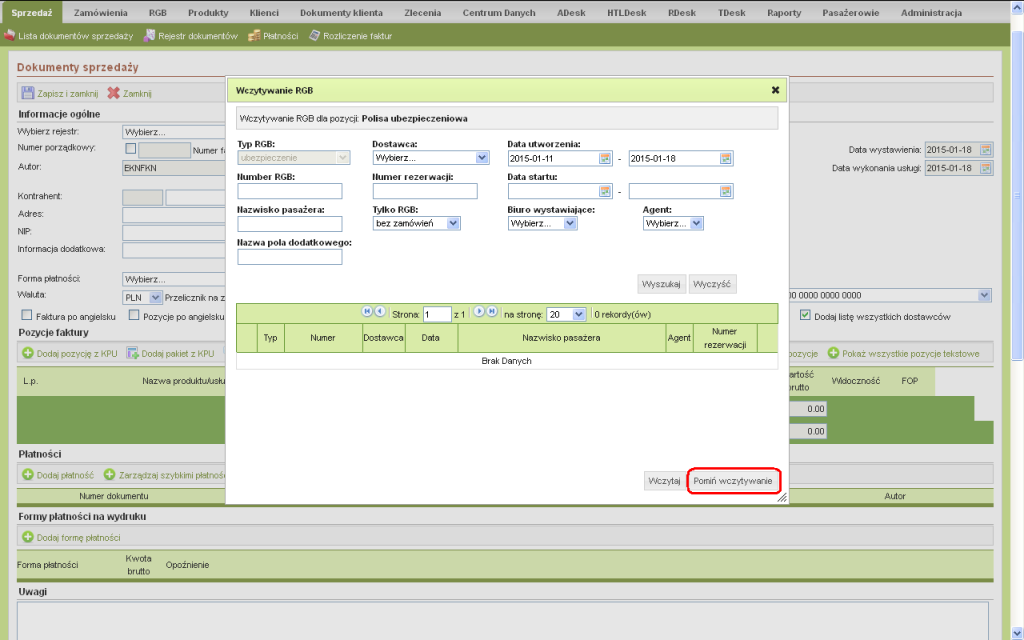
I wprowadź potrzebne dane ręcznie:
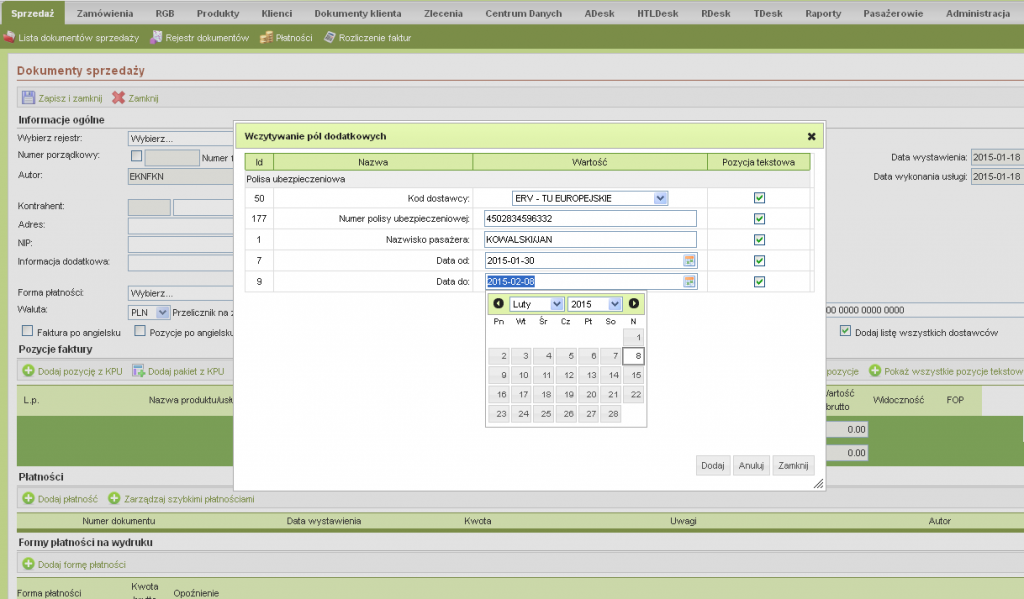
Uwaga: lista informacji potrzebnych do prawidłowego opisu usługi na fakturze (czyli tak zwanych pól dodatkowych) jest w pełni konfigurowalna. Na przykładzie powyżej, polisę ubezpieczeniową opisują: Kod dostawcy, Numer polisy, Nazwisko pasażera, Data od, i Data do. Możesz swobodnie kształtować listę potrzebnych pól oddzielnie dla każdego typu usługi. Możesz też określić, które z wprowadzonych danych mają być domyślnie drukowane na fakturze, a które nie. (Widocznością wprowadzonych danych steruje kolumna Pozycja tekstowa. Ptaszek postawiony w tej kolumnie oznacza, że dana linijka ma zostać wydrukowana na fakturze).
Aby zmienić listę pól dodatkowych dla danej usługi, lub zmienić domyślne ustawienia ich widoczności, skontaktuj się ze swoim lokalnym Administratorem eKNF, lub z naszą pomocą techniczną.
Po wprowadzeniu wszystkich potrzebnych danych kliknij na [Dodaj], aby dodać opis pozycji do faktury.
W następnym kroku wpisz cenę (netto lub brutto) dodanej pozycji.
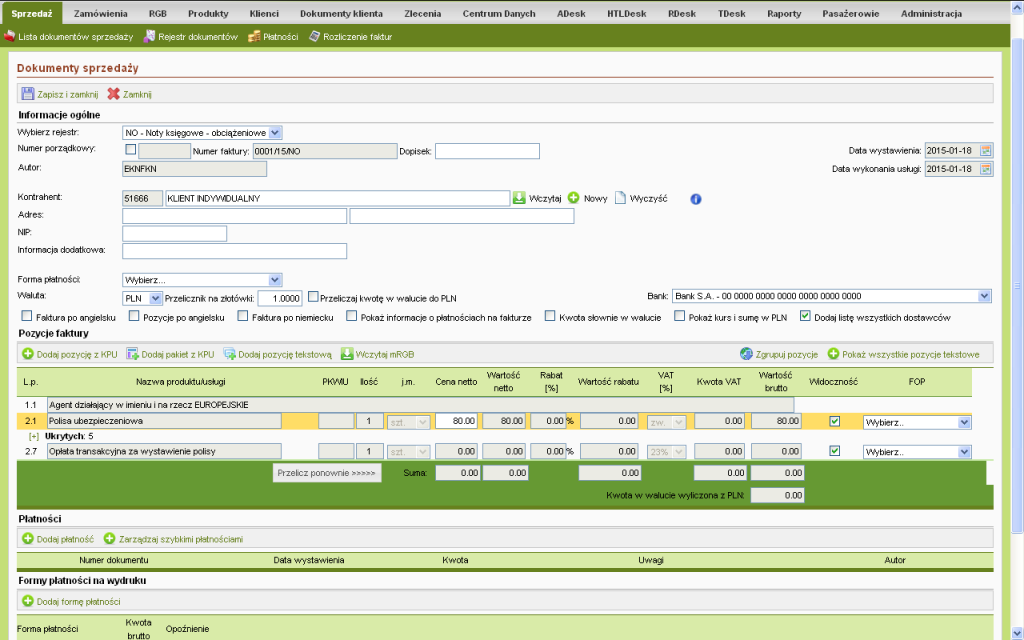
W ten sposób możesz dodać do nowo-tworzonego dokumentu dowolnie wiele pozycji różnych typów. Po zakończeniu wprowadzania pozycji, kliknij na [Zapisz i zamknij] – klawisz znajdujący się w lewym górnym rogu edytora. eKNF zapisze dokument, przydzieli mu numer, i otworzy panel wydruku, za pomocą którego możesz wydrukować bądź wysłać mailem utworzony dokument:
